Cách cắt ảnh trong Adobe Illustrator đơn giản và dễ dàng là thao tác quan trọng giúp bạn xử lý hình ảnh theo đúng bố cục và tỷ lệ mong muốn khi thiết kế. Adobe Illustrator không chỉ nổi tiếng với khả năng tạo đồ họa vector chuyên nghiệp mà còn hỗ trợ người dùng cắt ảnh hiệu quả, nhanh chóng ngay trong phần mềm mà không cần chuyển sang công cụ khác. Nếu bạn đang tìm kiếm cách cắt hình ảnh trong Illustrator mà không làm giảm chất lượng ảnh, bài viết này Tải Adobe Illustrator sẽ hướng dẫn chi tiết từng bước, phù hợp cho cả người mới bắt đầu.
1. Cách cắt ảnh bằng Cropping Tools
Bước 1: Chọn File > Open, chọn hình ảnh mà bạn muốn cắt, sau đó click chọn Open.
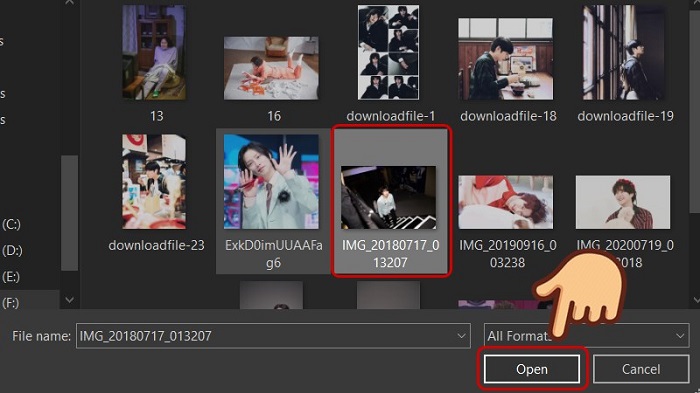
Bước 2: Sử dụng công cụ Selection tool (phím tắt V) và bấm chọn vào ảnh mà bạn muốn cắt.
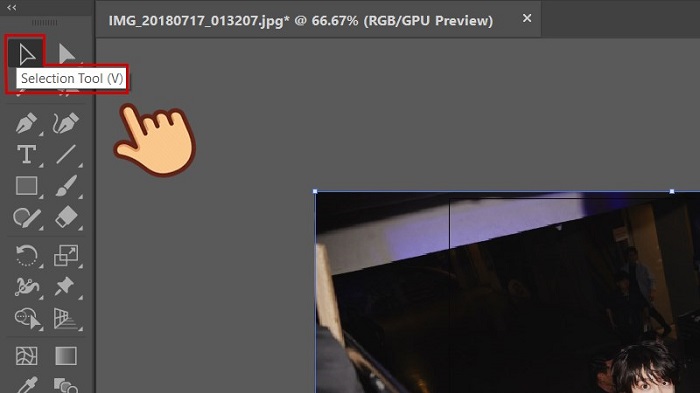
Bước 3: Chọn Crop Image trên Control panel và kéo các góc ảnh để xác định ranh giới cắt.
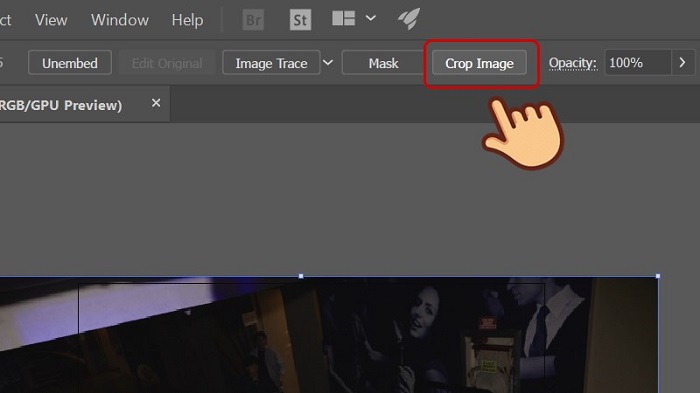
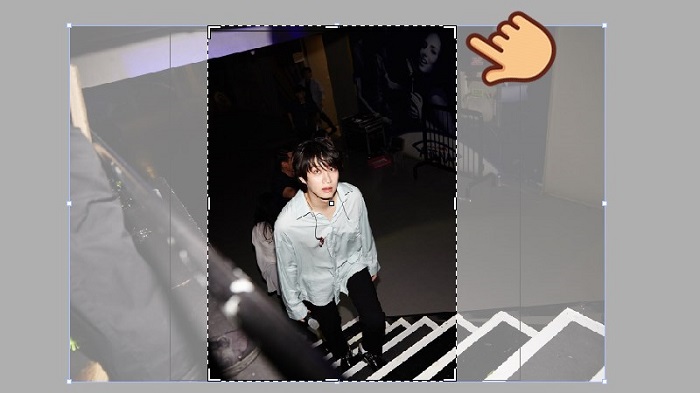
Bước 4: Chọn Apply trên Control Panel hoặc nhấn Enter (trên Windows) hoặc Return (trên MacOS) để tiến hành cắt ảnh.
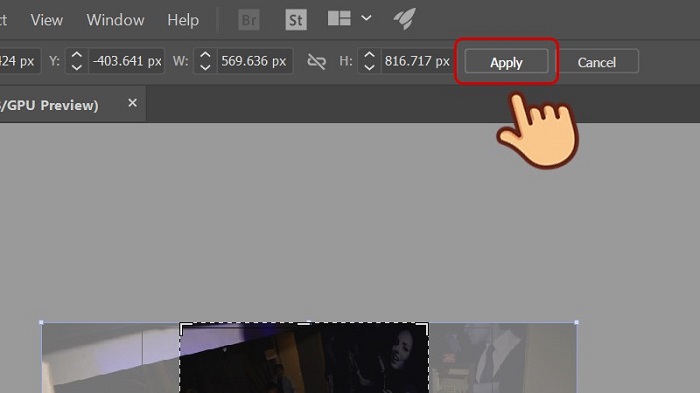
2. Cách cắt ảnh bằng Clipping Mask
Bước 1: Mở ảnh, dùng công cụ Rectangle Tool (phím tắt M) để vẽ hình dạng ảnh phù hợp với nhu cầu của bạn, kéo hình với tỷ lệ mà bạn mong muốn.
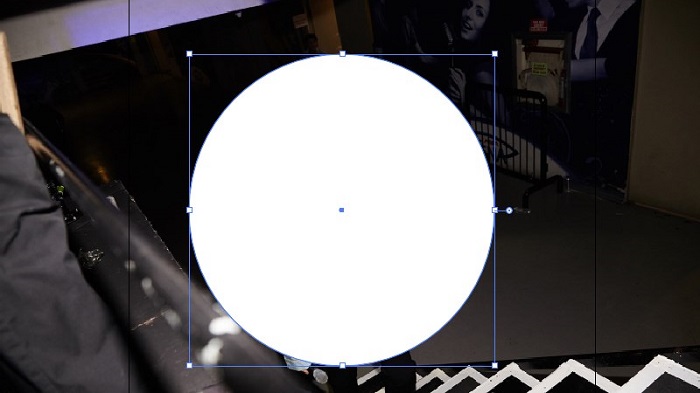
Bước 2: Chọn ảnh và hình muốn cắt
Dùng công cụ Selection Tool (phím tắt V) để chọn cả ảnh và hình cắt. Bạn có thể giữ phím Shift rồi nhấp chuột vào từng đối tượng, hoặc kéo chuột bao quanh cả ảnh và hình để chọn tất cả một lúc.
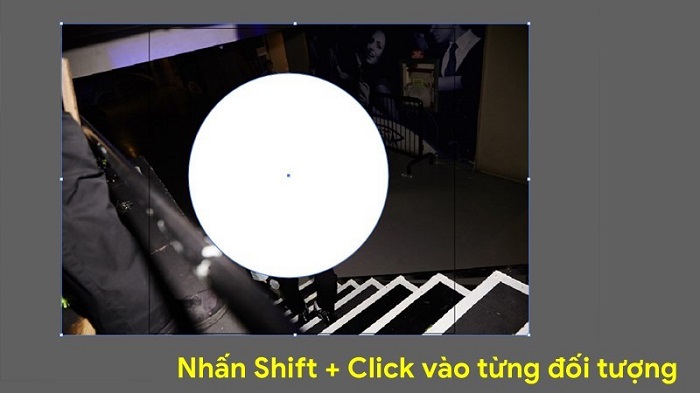
Bước 3: Chọn Object, sau đó chọn Clipping Mask và chọn Make (phím tắt Ctrl + 7).
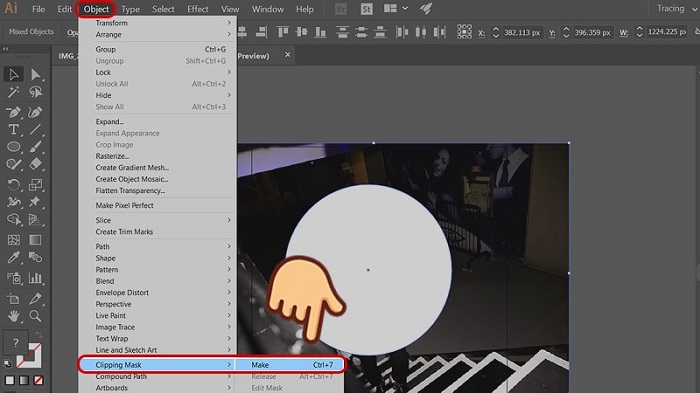
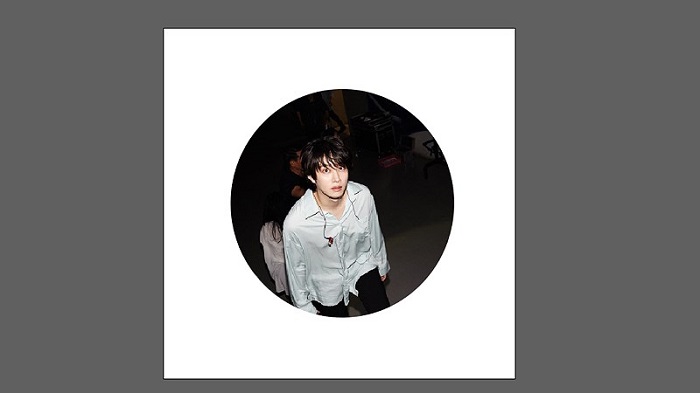
3. Cách cắt ảnh bằng Pen Tools
Bước 1: Mở ảnh muốn cắt và chọn công cụ Pen Tool (phím tắt P).
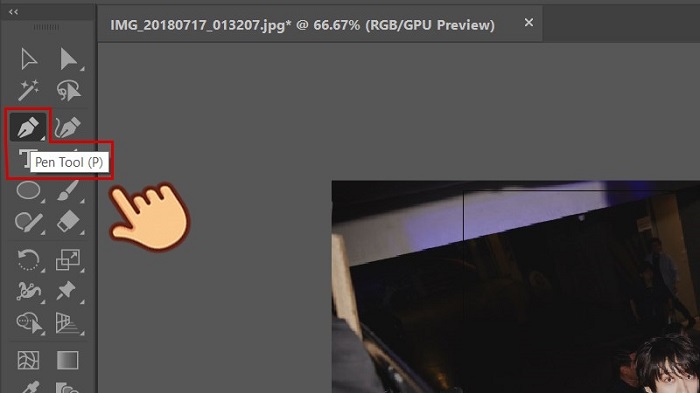
Bước 2: Vẽ xung quanh hình dạng ảnh mà bạn muốn cắt
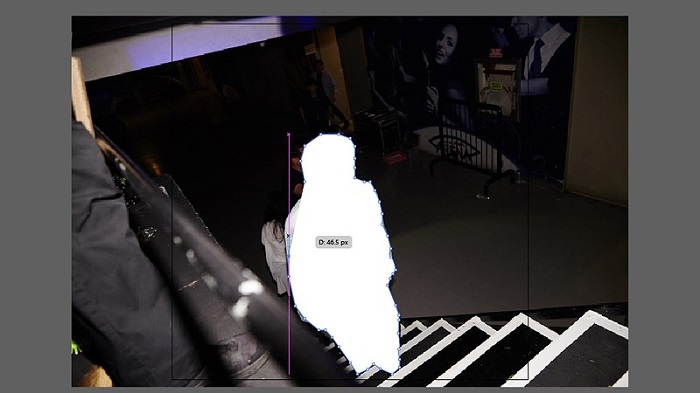
Bước 3: Sau khi vẽ xong, chọn cả ảnh gốc và hình vừa vẽ bằng công cụ Selection Tool (phím tắt V). Giữ phím Shift rồi nhấp chuột vào từng đối tượng, hoặc kéo chuột bao quanh để chọn cả hai cùng lúc.
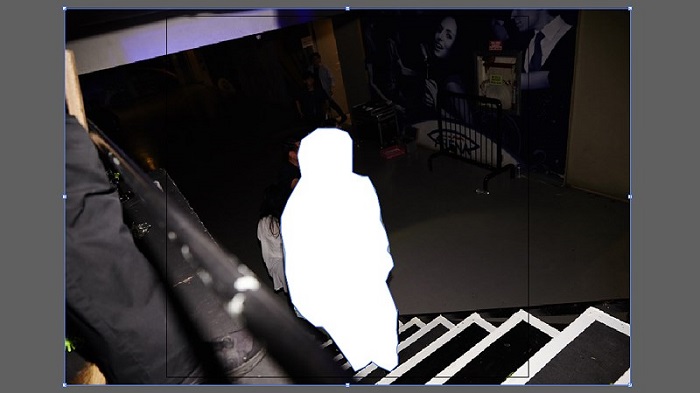
Bước 4: Chọn Object, tiếp đến bấm chọn Clipping Mask và chọn Make (phím tắt Ctrl + 7) để tiến hành cắt ảnh.
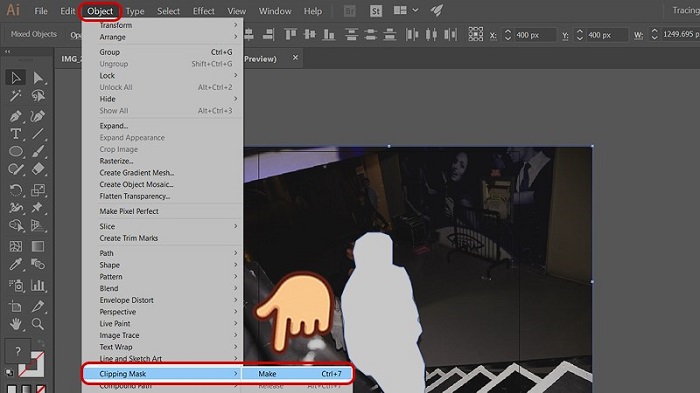
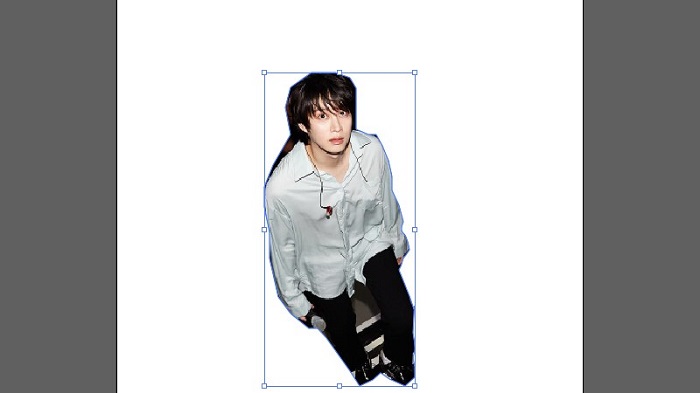
Trên đây là hướng dẫn chi tiết 3 cách cắt hình ảnh trong Adobe Illustrator cực đơn giản và dễ thực hiện. Hy vọng bài viết đã giúp bạn nắm rõ các thao tác cần thiết để xử lý hình ảnh theo ý muốn. Nếu bạn gặp khó khăn trong quá trình thao tác, đừng ngần ngại để lại bình luận bên dưới để được hỗ trợ kịp thời. Chúc bạn thành công với những thiết kế sáng tạo của mình!

